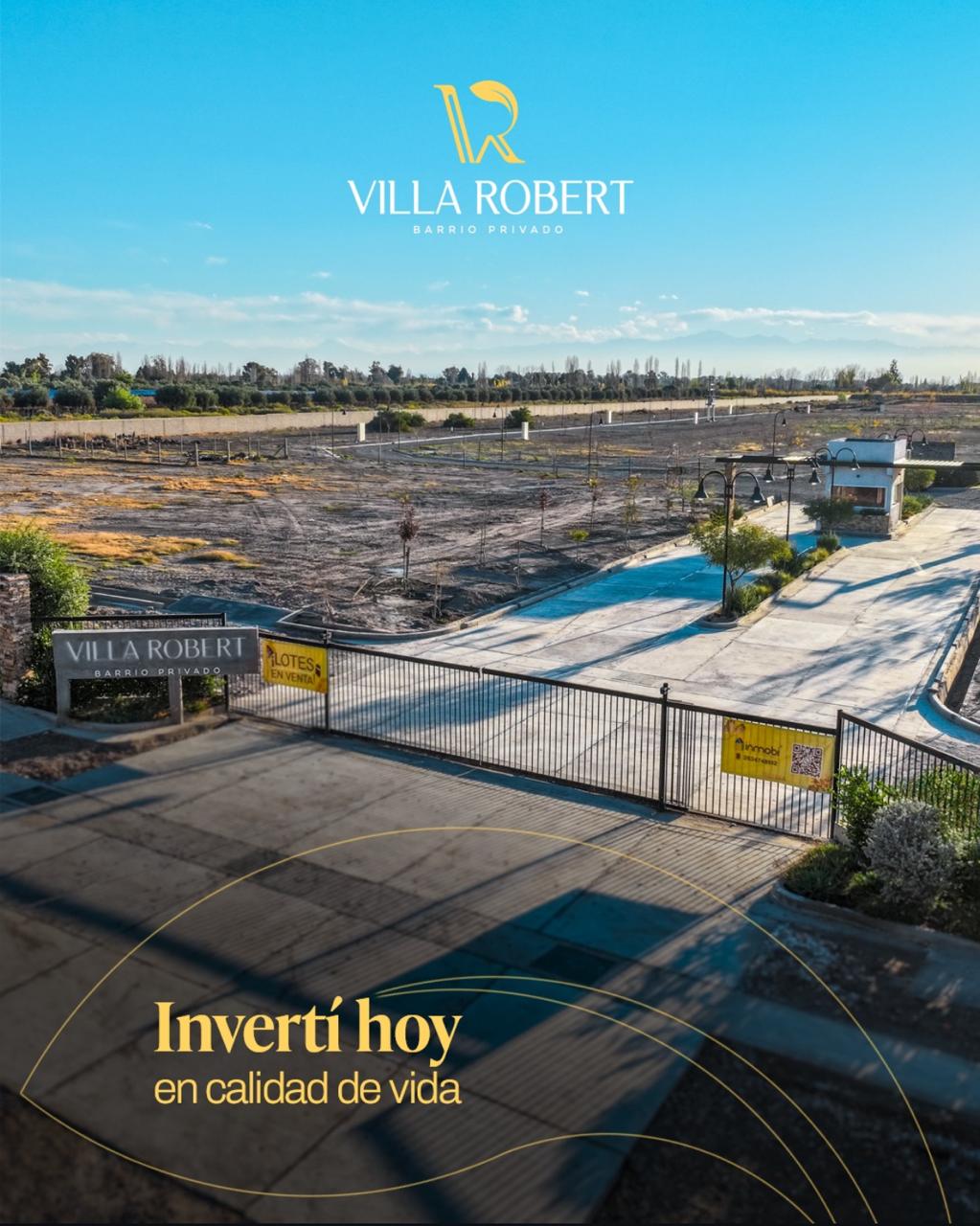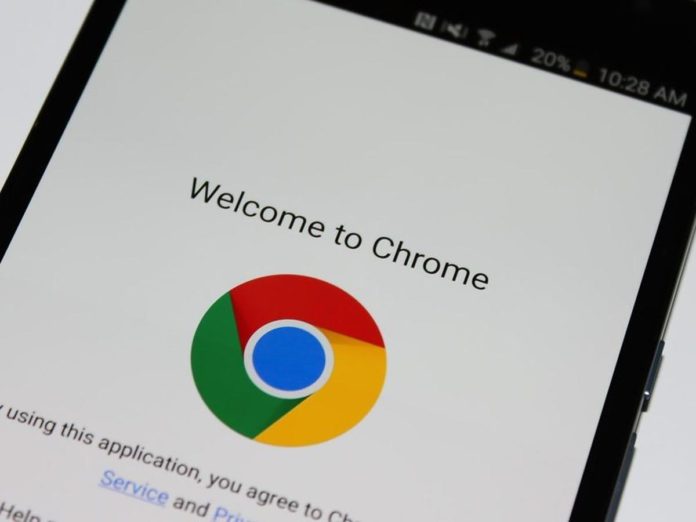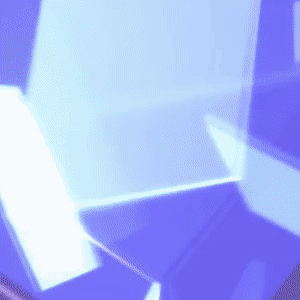Google Chrome pidió a sus fans que protejan sus datos personales probando la última herramienta del navegador para combatir el crimen.
La "Guía de privacidad" es una sencilla visita guiada paso a paso de algunos controles de privacidad y seguridad existentes en Chrome. Permite reforzar la seguridad de tu cuenta sin tener que revisar la configuración del navegador.
Los usuarios son guiados a través de los controles de Chrome para las cookies y el historial de navegación. Cambiar esos controles restringe los datos que Google y los sitios web que visita almacenan sobre usted.
Además, te permite modificar la herramienta de navegación segura de Google, que advierte si estás a punto de acceder a un sitio web sospechoso.
Google anunció la nueva función en abril y comenzó a implementarla para usuarios de todo el mundo en las últimas semanas.
“Cuando navegue por la Guía de privacidad, aprenderá sobre el ‘Por qué’ detrás de cada configuración y cómo afecta su experiencia de navegación”, dijo Google y agregó que “a medida que recibamos comentarios de la comunidad, es posible que agreguemos más configuraciones a la guía con el tiempo”.
Para probar Privacy Guard entrá en la configuración de Chrome haciendo clic en los tres puntos en la esquina superior derecha de su navegador. Luego andá a "Privacidad y seguridad" y luego a "Privacy Guard". Si no tenés tiempo para leer toda la guía de una vez, Google guarda tu progreso a medida que avanza.
Asimismo, no es la única herramienta de seguridad que ofrece el popular navegador de Google. Chrome también ofrece un práctico servicio de "Comprobación de contraseñas" que le permite saber si alguna de sus credenciales en línea se ha visto comprometida.
Para probarlo, abrí Chrome y hacé clic en los tres puntos en la esquina superior derecha del navegador para ir a Configuración. Luego hace clic en el símbolo de la llave para acceder a las opciones de contraseña. Aquí debería ver una sección llamada "Contraseñas guardadas" que contendrá todos los sitios web para los que ha guardado sus datos de inicio de sesión. A continuación hace clic en "Comprobar contraseñas" y Chrome escaneará sus datos y te informará si alguno se ha visto comprometido.
También te dirá si alguna de sus contraseñas es débil. Si este es el caso, podés hacer clic en un enlace para fortalecer las contraseñas.
Por redacción